科沃斯機器人APP是連接科沃斯智能物聯網機器人產品的手機端應用,支持科沃斯旗下地寶、沁寶、窗寶、親寶、悠尼寶品類下制定的機器人產品。用戶通過APP可以完全替代傳統遙控器,并且可以呈現更多傳統遙控器無法展示的電子化的數據信息。通過APP,用戶出門在外還可以遠程操控和預約機器人。該APP還提供完善的售后服務,購買過科沃斯機器人產品的用戶,可以通過我們的APP在線兌換機器人的各類耗材,也可以在線查閱機器的使用說明書等產品資料,若產品發生故障,也可以直接在科沃斯機器人APP中申請報修。未來,科沃斯會開放更多的售后服務內容,力求為我們的用戶提供更好更完善的服務。科沃斯始終致力于“讓機器人服務全球家庭”的使命,讓更多人能夠樂享科技創新帶來的智慧生活。
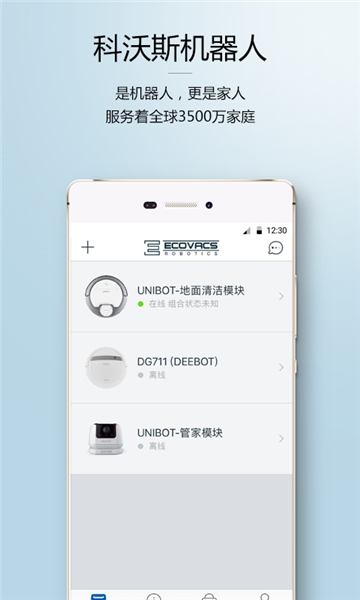
【強大的遠程操控能力】
隨時掌握清掃進程:一眼便知清掃路徑
遠程預約實時開啟清掃:在辦公室也能進行家中清掃
查看耗材計時等使用狀態:邊刷、滾刷使用情況一目了然
實時設置虛擬墻(Smart NaviTM部分機型適用):你劃的禁區地寶絕不會去
輕松實現劃區清掃(Smart NaviTM部分機型適用):想掃哪里掃哪里
掌上調節拖地水量(具有拖地功能部分機型適用):粗糙地面調大,光滑地面調小,水漬無所遁形
機器固件一鍵升級(具有OTA空中升級功能機型適用):尖端功能第一時間體驗
【便捷的移動售后服務】
在線咨詢及時解決使用問題:貼心客服隨時陪伴使用進程
機器在線報修一鍵搞定:拋去繁瑣溝通,信息自主錄入
【會員專享權益】
熱門產品免費試用:最新技術優先體驗
海量機器配件及耗材隨心兌換:配件干凈,才能掃得更干凈
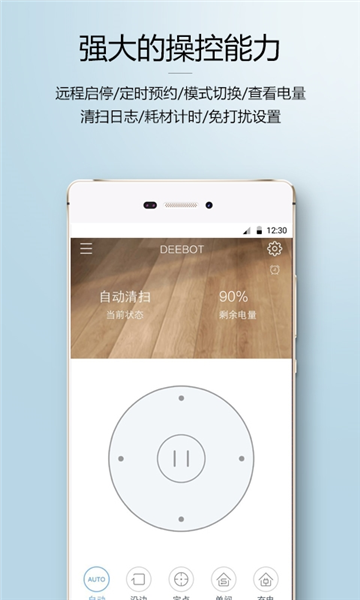
1、進入科沃斯機器人APP首頁,點擊【添加機器人】。
2、選擇機器人型號,進入網絡設置頁面。

3、輸入WiFi密碼,點擊【下一步】,打開掃地機器人開關,按一下“RESET”鍵,聽到“滴”一聲,WiFi燈開始閃爍,點擊【開始配置】。

4、完成智能配網,即可連接完成。
1、連接好掃地機器人后,點擊【進入智能清潔】。
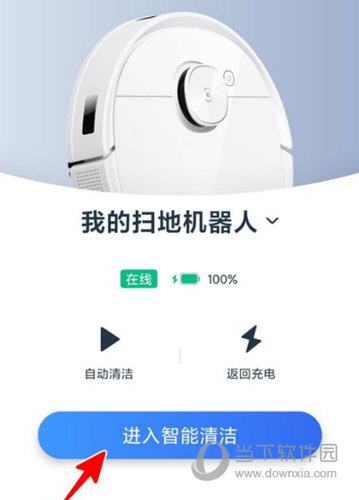
2、點擊播放圖標,開始掃描地圖,首次建圖點擊左下角【虛擬墻】進行設定,可選擇”僅掃地,不拖地”或“不掃地,不拖地”。
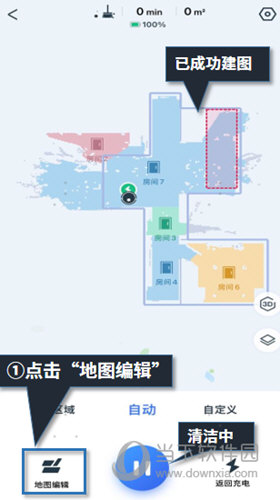
3、機器建圖完成以后,核對地圖是否一致。
4、如果有不一樣的區域,點擊【地圖編輯】選擇【區域編輯】,可選擇區域合并、區域分割、區域命名。
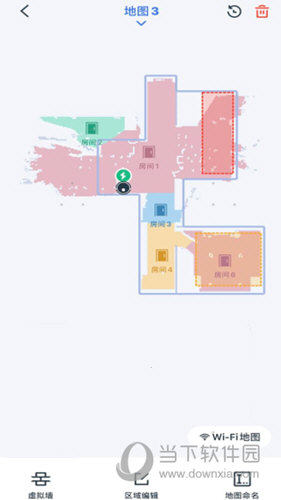
1、進入科沃斯機器人APP【機器人】頁面,點擊掃地機器人名稱右側的箭頭。
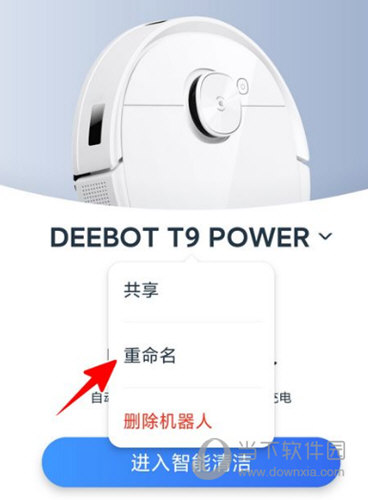
2、選擇【重命名】,輸入新的機器人名稱,點擊【保存】。
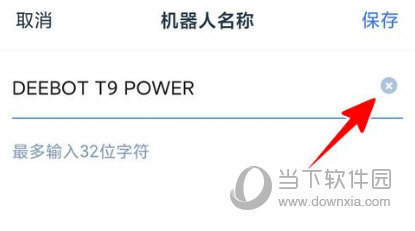
一、APP無法連接機器人
檢查手機定位權限:
確保已給科沃斯機器人APP開啟定位權限。在手機wifi列表看到一個wifi名稱為unknownssid時,說明需要開啟手機的定位權限。
選擇正確的Wi-Fi:
避免選擇帶有5G后綴的Wi-Fi,因為這可能導致連接失敗。
確保機器人和手機連接的是同一個Wi-Fi網絡。
檢查APP和手機系統版本:
確保科沃斯機器人APP是最新版本,手機系統版本也建議更新到最新。
檢查Wi-Fi信號強度:
確保Wi-Fi信號良好,連接路由器的設備數量不要過多,以免影響信號質量。
嘗試更換手機:
如果以上方法都無效,可以嘗試使用其他手機連接機器人,看是否能成功連接。
二、機器人離線問題
檢查機器人電量:
確保機器人有足夠的電量,如果電量不足,機器人可能會自動關機或無法正常工作。
檢查電源開關:
確保機器人的電源開關已打開,并且機器人處于工作狀態。
檢查Wi-Fi信號覆蓋:
確保機器人在Wi-Fi信號覆蓋范圍內,并且信號強度良好。
重新配網:
如果更換了Wi-Fi名稱或密碼,或者增加了MAC地址過濾等設置,需要重新為機器人配網。
Mesh架構路由器設置:
如果使用的是Mesh架構的子母路由器,請先關閉分機,機器人與主路由器配網成功后,再依次打開分機。